- Είναι απαραίτητο να κλείσετε τη συσκευή σας πριν επιχειρήσετε να την απεγκαταστήσετε από τη Διαχείριση Συσκευών.
- Μπορείτε να απενεργοποιήσετε μόνο προσωρινά τις συσκευές στη Διαχείριση Συσκευών, εκτός εάν καταργήσετε τα αρχεία από τον κατάλογο.
- Τα προγράμματα οδήγησης συσκευών μπορούν να ενημερωθούν εάν η συσκευή παρουσιάζει δυσλειτουργία μετά την επανεγκατάστασή της.

ΧΕΓΚΑΤΑΣΤΑΣΗ ΚΑΝΟΝΤΑΣ ΚΛΙΚ ΣΤΟ ΑΡΧΕΙΟ ΛΗΨΗΣ
Αυτό το λογισμικό θα κρατήσει τα προγράμματα οδήγησης σε λειτουργία και θα σας προστατεύσει από κοινά σφάλματα υπολογιστή και αποτυχία υλικού. Ελέγξτε όλα τα προγράμματα οδήγησης τώρα με 3 απλά βήματα:
- Κατεβάστε το DriverFix (επαληθευμένο αρχείο λήψης).
- Κάντε κλικ Εναρξη σάρωσης για να βρείτε όλα τα προβληματικά προγράμματα οδήγησης.
- Κάντε κλικ Ενημέρωση προγραμμάτων οδήγησης για να αποκτήσετε νέες εκδόσεις και να αποφύγετε δυσλειτουργίες του συστήματος.
- Έγινε λήψη του DriverFix από 0 αναγνώστες αυτόν τον μήνα.
Η χρήση της Διαχείρισης συσκευών για την επανεγκατάσταση μιας συσκευής μετά την απεγκατάστασή της είναι πολύ συνηθισμένη. Αν και στις περισσότερες περιπτώσεις, μπορεί να μην χρειαστεί καθόλου.
Η Διαχείριση Συσκευών είναι ένα στοιχείο του λειτουργικό σύστημα Windows που ελέγχει το υλικό που είναι συνδεδεμένο στον υπολογιστή. Ως εκ τούτου, επιτρέπει στους χρήστες να τροποποιήσουν ή να τροποποιήσουν το υλικό.
Ωστόσο, υπάρχουν ορισμένες περιπτώσεις όπου οι χρήστες έχουν διαγράψει κατά λάθος συσκευές από τη Διαχείριση Συσκευών. Αυτό μπορεί να προκαλέσει πανικό στους χρήστες.
Σε τέτοιες περιπτώσεις, μπορεί να είναι χρήσιμο να γνωρίζετε πώς να εγκαταστήσετε ξανά τη συσκευή. Επομένως, ο λόγος που θα δώσουμε τις λύσεις σε αυτόν τον οδηγό.
Τι συμβαίνει όταν απεγκαθιστάτε μια συσκευή στη Διαχείριση Συσκευών;
Μετά την απεγκατάσταση μιας συσκευής από τη Διαχείριση Συσκευών, θα σταματήσει να λειτουργεί στον υπολογιστή σας.
Ωστόσο, θα γίνει επαναφορά τους εάν τα υπόλοιπα αρχεία δεν αφαιρεθούν από το σύστημα πριν επανεκκινήσετε τον υπολογιστή σας. Εφόσον η Διαχείριση Συσκευών σαρώνει τον υπολογιστή και φορτώνει αυτόματα όλα τα διαθέσιμα προγράμματα οδήγησης.
Πώς μπορώ να επανεγκαταστήσω τις απεγκατεστημένες συσκευές στη Διαχείριση Συσκευών;
1. Κάντε επανεκκίνηση του υπολογιστή σας
- Πάτα το Windows κλειδί, είσοδος Διαχειριστή της συσκευήςκαι εκκινήστε το.

- Κάντε δεξί κλικ στο όνομα της συσκευής και επιλέξτε Απεγκατάσταση συσκευής.
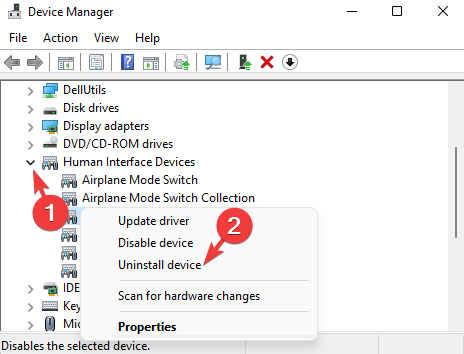
- Τύπος Alt + F4 πλήκτρα μαζί για την εκκίνηση του Τερματισμός των Windows κουτί.
- Στο πλαίσιο επιλογών, εντοπίστε το Restart και κάντε κλικ σε αυτό.
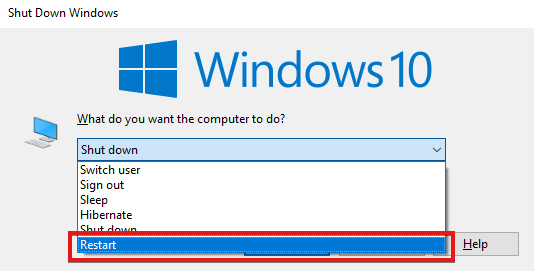
- Κάντε κλικ Εντάξει ή πατήστε Εισαγω κλειδί για επανεκκίνηση του υπολογιστή.
Η επανεκκίνηση του υπολογιστή θα επιτρέψει αυτόματα στη Διαχείριση Συσκευών να φορτώσει όλα τα προγράμματα οδήγησης που είναι διαθέσιμα στον υπολογιστή. Ως εκ τούτου, οι απεγκατεστημένες συσκευές που δεν έχουν αφαιρεθεί θα επανεγκατασταθούν.
Ωστόσο, εάν ο υπολογιστής αποτύχει να φορτώσει τη συσκευή, μπορείτε να χρησιμοποιήσετε DriverFix για λήψη και εγκατάσταση των πιο πρόσφατων προγραμμάτων οδήγησης για τη συσκευή.
⇒ Αποκτήστε το DriverFix
- Νέα δυνατότητα ελέγχου απορρήτου στα Windows 11
- Οι χρήστες των Windows 11 αντιμετωπίζουν προβλήματα σύνδεσης Wi-Fi μετά την εγκατάσταση του KB5014697
- Οι ρυθμίσεις του Ark Single Player δεν αποθηκεύονται: 4 αποτελεσματικές διορθώσεις
Πώς να αφαιρέσετε και να επανεγκαταστήσετε μια συσκευή από τη Διαχείριση Συσκευών στα Windows 10;
- Πάτα το Windows κλειδί, είσοδος Διαχειριστή της συσκευής, και εκτοξεύστε το.
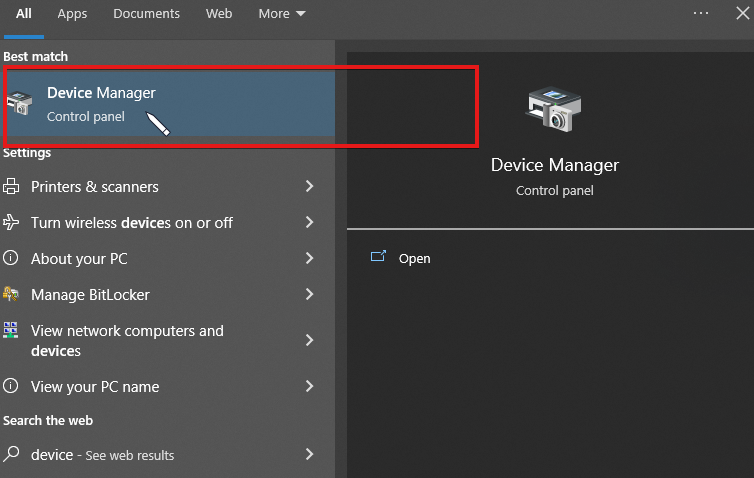
- Κάντε κλικ στο σύμβολο βέλους δίπλα στη συσκευή που θέλετε να αφαιρέσετε.
- Δεξιά στη συσκευή, κάντε κλικ στο Δράση στη γραμμή μενού και κάντε κλικ Απεγκατάσταση.
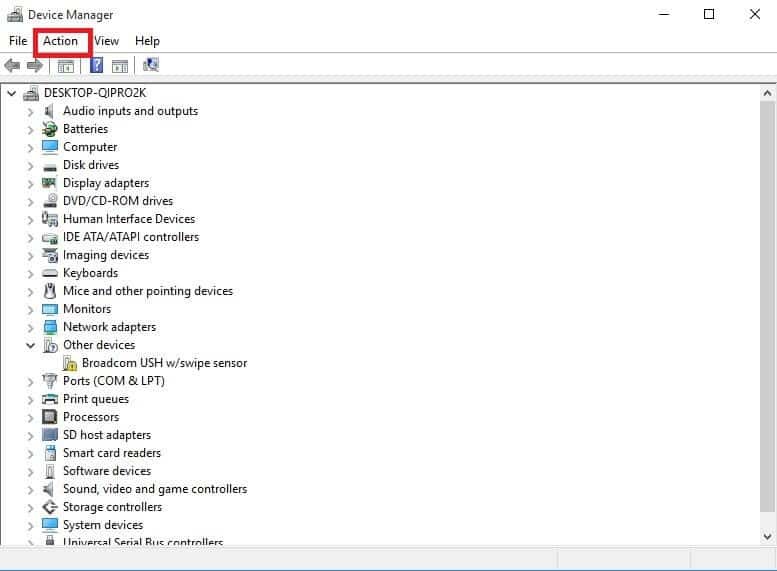
Αυτοί οι τρόποι χρήσης της Διαχείρισης Συσκευών για την επανεγκατάσταση συσκευών στον υπολογιστή σας. Ωστόσο, μπορείτε επίσης προβολή κρυφών συσκευών στη Διαχείριση Συσκευών.
Επίσης, εάν σας Η Διαχείριση Συσκευών λείπει θύρες COM, μπορείτε να ανατρέξετε στον οδηγό μας για να το διορθώσετε. Για περαιτέρω αναγνώσεις σχετικά με τη Διαχείριση Συσκευών, ανατρέξτε στα διάφορα άρθρα και οδηγούς μας σε αυτήν τη σελίδα.
Αφήστε τις ερωτήσεις και τις προτάσεις σας παρακάτω στην ενότητα σχολίων και θα θέλαμε να ακούσουμε τη γνώμη σας.
 Έχετε ακόμα προβλήματα;Διορθώστε τα με αυτό το εργαλείο:
Έχετε ακόμα προβλήματα;Διορθώστε τα με αυτό το εργαλείο:
- Κατεβάστε αυτό το εργαλείο επισκευής υπολογιστή Αξιολογήθηκε Εξαιρετική στο TrustPilot.com (η λήψη ξεκινά από αυτή τη σελίδα).
- Κάντε κλικ Εναρξη σάρωσης για να βρείτε ζητήματα των Windows που θα μπορούσαν να προκαλούν προβλήματα στον υπολογιστή.
- Κάντε κλικ Φτιάξ'τα όλα για να διορθώσετε προβλήματα με τις κατοχυρωμένες τεχνολογίες (Αποκλειστική Έκπτωση για τους αναγνώστες μας).
Το Restoro έχει ληφθεί από 0 αναγνώστες αυτόν τον μήνα.


